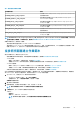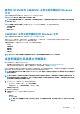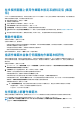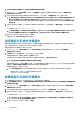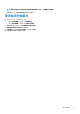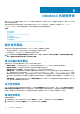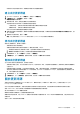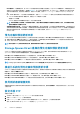Users Guide
所有建立的自訂群組會以名稱、群組類型和群組中的伺服器數量顯示。
建立自訂更新群組
1. 在 OMIMSSC 主控台中,按一下維護中心,然後按一下維護設定。
2. 在維護設定中按一下更新群組,然後按一下建立。
韌體更新群組頁面隨即顯示。
3. 提供群組名稱、說明,然後選取要建立的更新群組類型。
自訂更新群組只能包含來自下列更新群組類型的伺服器:
• 一般更新群組 — 包含預設未指派更新群組和預設主機更新群組的伺服器。
• 主機更新群組 — 包含預設主機更新群組的伺服器。
您也可以結合來自兩種伺服器群組類型的伺服器。
4. 若要在更新群組中新增伺服器,請使用伺服器產品服務編號搜尋伺服器,若要將伺服器新增至更新群組中所含伺服器表格中,請
按一下右箭頭。
5. 若要建立自訂更新群組,請按一下儲存。
備註:自訂更新群組為 System Center 專屬且相同 System Center 的其他使用者都能看到。
修改自訂更新群組
修改自訂更新群組時,請考慮下列幾點:
• 更新群組建立後無法變更類型。
• 若要將伺服器從某個自訂更新群組移至另一個自訂更新群組,您可以:
1. 將伺服器從現有的自訂更新群組中移除。它會自動新增至預先定義的更新群組。
2. 編輯要新增伺服器的自訂群組,然後使用產品服務編號來搜尋伺服器。
1. 在 OMIMSSC 中,按一下維護中心,然後按一下維護設定。
2. 在維護設定中,按一下更新群組、選取更新群組,然後按一下編輯以修改更新群組。
刪除自訂更新群組
在下列情況下刪除自訂更新群組時,請考慮下列幾點:
• 更新群組如果有已排定、正在進行或等待中的工作,則無法刪除。因此,請在刪除伺服器群組前,刪除與自訂更新群組相關聯的
已排定工作。
• 即使該更新群組中有伺服器,您仍可刪除該更新群組。但是,刪除此更新群組後,伺服器將移至其各自預先定義的更新群組。
• 若您在自訂更新群組中的某個裝置從 MSSC 中被刪除後,將 OMIMSSC 與註冊的 MSSC 同步,則該裝置會從自訂更新群組中移
除,並移至適當的預先定義群組。
1. 在 OMIMSSC 中,按一下維護中心,然後按一下維護設定。
2. 在維護設定中,按一下更新群組、選取更新群組,然後按一下刪除以刪除更新群組。
關於更新來源
更新來源所參考的目錄檔案內含 Dell EMC 更新 (BIOS、驅動程式套件,如管理元件、網路介面卡),且具有名稱為 Dell Update
Packages (DUP) 的獨立可執行檔。
您可以建立更新來源或儲存庫,並將其設為預設的更新來源以利產生比較報表,並在儲存庫有新的目錄檔案可用時收到警示。
使用 OMIMSSC 時,您可以使用線上或離線更新來源使裝置韌體保持在最新狀態。
線上更新來源是由 Dell EMC 維護的儲存庫。
離線更新來源是本機儲存庫,在無網際網路連線時使用。
建議您建立自訂儲存庫,並在 OMIMSSC 設備的本機內部網路中放置網路共享。如此一來可節省網際網路頻寬,也能提供安全的內
部儲存庫。
使用以下其中一種更新來源更新韌體:
OMIMSSC 的韌體更新 39